win7如何取消开机登录界面 win7取消开机登录方法
更新日期:2023-10-09 08:11:13
来源:转载
手机扫码继续观看

怎么能取消win7系统的开机登录界面呢?很多朋友发现每次开机后会停留在用户选择界面,感觉真是多此一举。今天小编就来跟大家分享win7如何取消开机选择用户才能进入系统的这个问题
虽然win10发布很长一段时间了,但是依然没有撼动win7的霸主地位。但是有些用户在使用win7的时候还是有些小问题不知道怎么处理,比如不知道如何取消开机登录。接下来我们就一起来学习一下吧
1、按快捷键Win+R,输入control userpasswords2,确定。出现用户账户设置对话框。
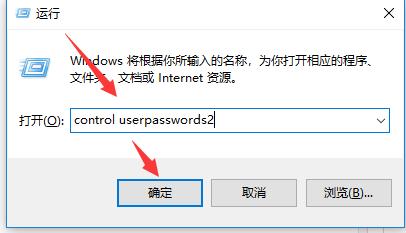
win7图-1
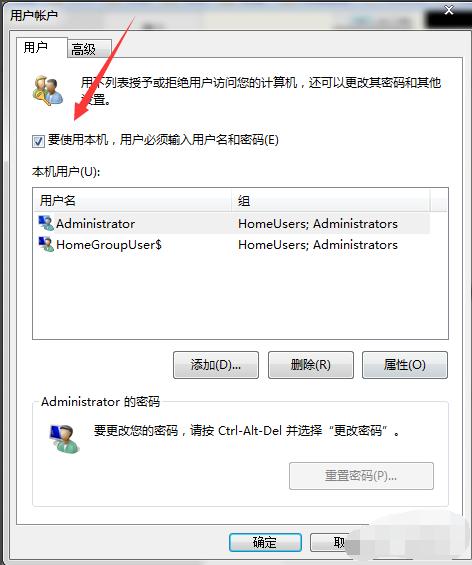
win7图-2
2、将上图“要使用本机,用户必须输入用户名和密码”前面的勾去掉,回车。
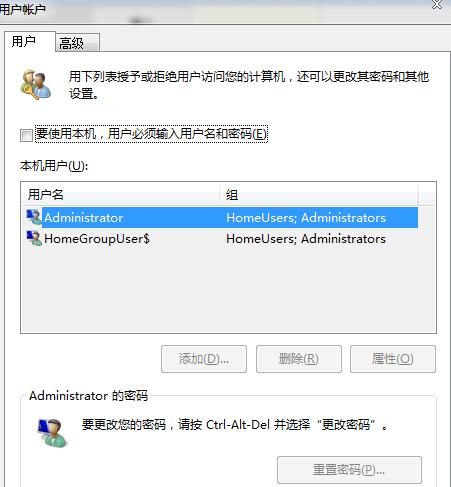
取消登录界面图-3
3、然后再一次登陆界面的时候,就不会有登陆选项,而是直接进去到系统中了。

取消登录界面图-4
以上就是win7取消开机登录的方法了,是不是很简单呢?
该文章是否有帮助到您?
常见问题
- monterey12.1正式版无法检测更新详情0次
- zui13更新计划详细介绍0次
- 优麒麟u盘安装详细教程0次
- 优麒麟和银河麒麟区别详细介绍0次
- monterey屏幕镜像使用教程0次
- monterey关闭sip教程0次
- 优麒麟操作系统详细评测0次
- monterey支持多设备互动吗详情0次
- 优麒麟中文设置教程0次
- monterey和bigsur区别详细介绍0次
系统下载排行
周
月
其他人正在下载
更多
安卓下载
更多
手机上观看
![]() 扫码手机上观看
扫码手机上观看
下一个:
U盘重装视频












